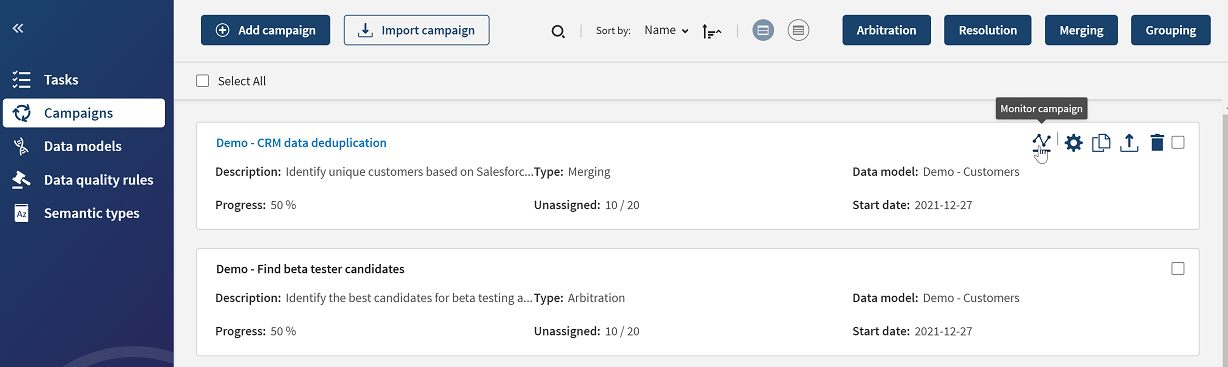Se familiariser avec l'interface
Talend Cloud Data Stewardship comprend une interface facile à utiliser rendant les interventions sur les données plus simples que jamais.
Vous pouvez suivre la visite guidée qui vous présente les éléments et fonctions clés de l'application et vous permet d'importer du contenu d'exemple pour prendre en main rapidement le produit.